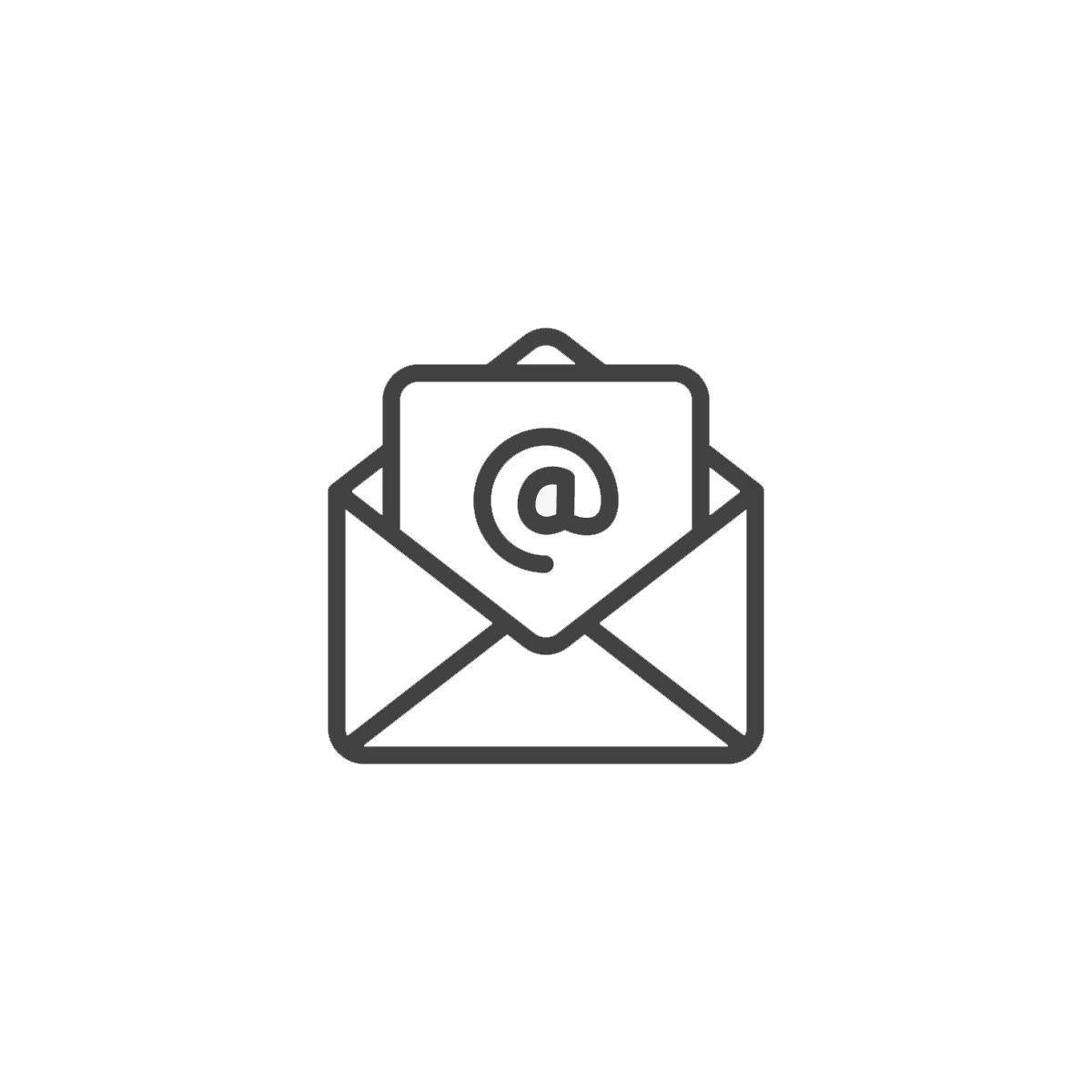HTMLメールを作成していて少し戸惑ったのでメモ。HTMLメールの設計はウェブページのデザインと似ていますが、いくつかの重要な違いがあります。ウェブブラウザは新しい技術や機能を迅速に取り入れることができますが、メールクライアントは様々な理由からこれらの新機能をサポートしていないことがあります。そのため、HTMLメールの作成では、基本的なHTMLとCSSを使うことが一般的です。
HTMLメールで背景画像を設定するための一般的な方法は、CSSのbackground-imageプロパティを使用することです。次に示すコードスニペットは、このプロパティを使用してHTMLメールに背景画像を設定する方法を示します。
<!DOCTYPE html>
<html>
<head>
<style>
.background {
background-image: url('画像のURL');
background-repeat: no-repeat;
background-size: cover;
height: 500px; /* 必要に応じて高さを調整 */
color: white; /* テキストの色を調整 */
}
</style>
</head>
<body>
<div class="background">
<h1>ここに見出しを入力します</h1>
<p>ここに本文を入力します。このテキストは背景画像の上に表示されます。</p>
</div>
</body>
</html>
このコードでは、CSSを使用して背景画像を設定しています。background-imageプロパティには画像のURLを指定します。background-repeat: no-repeat;は画像を繰り返さないように指定し、background-size: cover;は画像を要素全体に広がるように指定しています。さらに、heightプロパティを使用して背景画像の領域の高さを指定し、colorプロパティを使用してテキストの色を指定しています。
通常、HTMLメールで画像を表示するためには<img>タグを使います。例えば、<img src="画像のURL" alt="代替テキスト">のように書くだけで、指定したURLの画像が表示されます。しかし、この方法には一つ問題があります。それは、一部のメールクライアントでは、直接埋め込まれた画像がポップアップウィンドウとして表示されてしまうことです。これは、メールクライアントが画像のダウンロードを制御し、ユーザーがそれを明示的に許可するまで表示しないという、セキュリティ機能によるものです。そのため、<img>タグを使用した画像の表示は、受信者のメールクライアントの設定や種類に依存してしまいます。
これを避けるために、背景画像として設定する方法を使用することが推奨されます。…がこちらもメールクライアントの設定により表示がブロックされることがありますので、完全に画像が表示されることを保証することはできません。すべてのメールクライアントがCSSの全ての機能をサポートしているわけでは無いので、メーラーの互換性を確認することは時間かかりますが必須ですね。